
【製作紹介1】Outlookメール自動作成ツール
記事IT・テクノロジー
多くの方のパソコンにインストールされている”エクセル”ですが、あまり使用されないマクロを使うと色々なことができる事を知っていただくためにbon31の知識を結集し「Outlookメール自動作成ツール」を製作しました。
興味を持っていただけましたらご連絡をお願いします。

このツールは以下の様な方々におすすめ致します。
・毎日、毎週、毎月、定期的に繰り返し送信する定型メールを”簡単”に作成
・メール送付先が多くても、送付先アドレスを一覧から選択するため”素早
く・正確に”実施できます。
・添付ファイルも一覧から選択し、複数メールを”一気”に作成
本ツールはこれから説明する3ステップで作成します。画面イメージを使い1ステップづつご説明します。

(1)ステップ1[メール件名・本文の作成と宛先の選択]
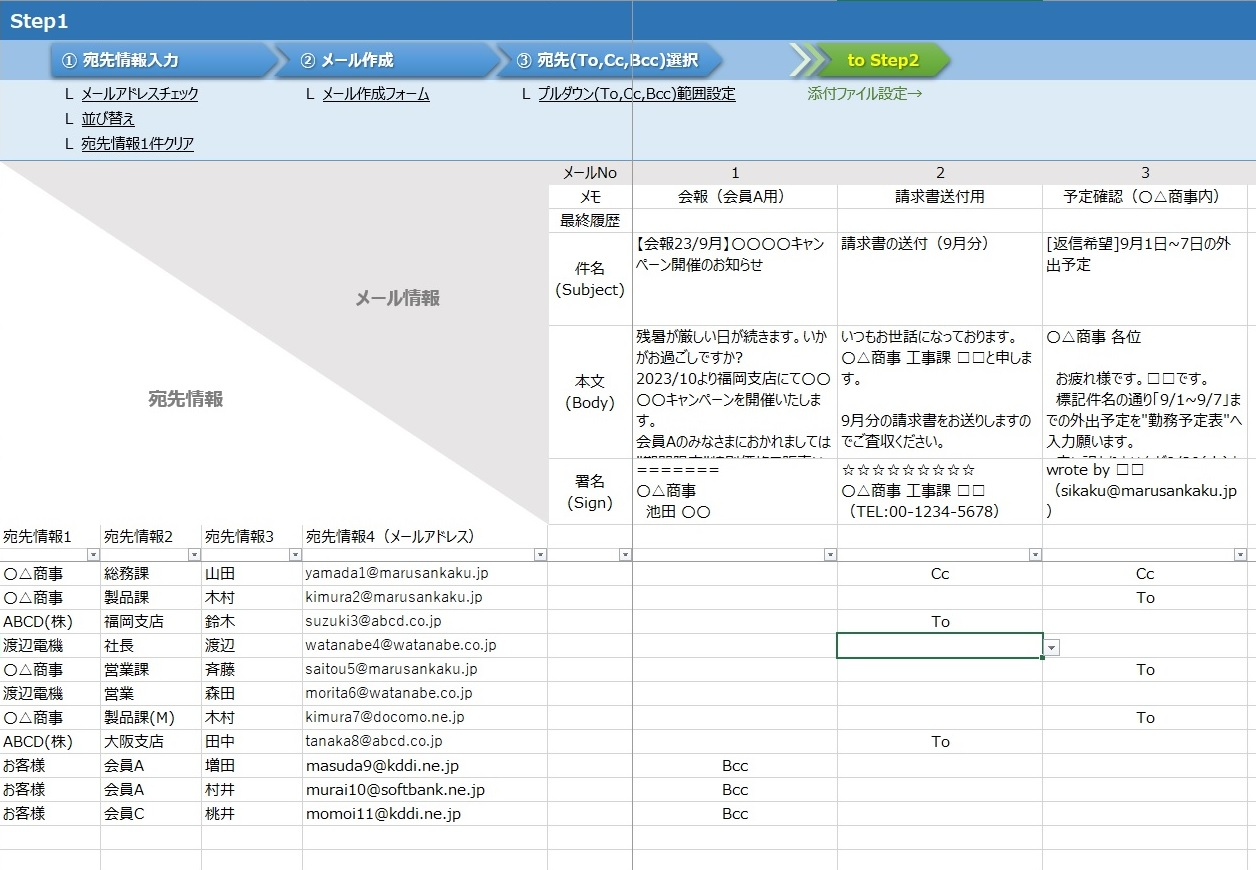
エクセルの行方向(A~D列)にメール送付先(メールアドレス)を入力、列方向にメールを作成・登録します。列方向に作成するメールは”メール作成フォーム”を使い直感的に作成できます。

※メール作成フォーム画面
ステップ1作成を手助けする”お助け機能(マクロ)”は上部Menuに配置

①宛先情報入力
・メールアドレスチェック:
入力したメールアドレスの誤りチェック
・並び替え:
メールアドレスの並び替え
・宛先情報1件クリア:
不要となったメールアドレスレコードを削除
②メール作成
・メール作成フォーム:
メールを作成するためのフォームを起動
③宛先(To,Cc,Bcc)選択
・プルダウン(To,Cc,Bcc)範囲設定:
①宛先情報②メール作成が完了しましたら①②のマトリクス交点に
To,Cc,Bccを選択するためのプルダウンを設定させます
(2)ステップ2[添付ファイルの選択]

ステップ1で登録したメール情報は自動で取り込み、行方向(B~C列)に添付ファイル"候補"を読み込みます。添付ファイル候補は本ファイルと同フォルダに保存されているファイルを一覧化しますので、事前に添付ファイルを保存しておきます。
ステップ2作成を手助けする”お助け機能(マクロ)”は上部Menuに配置

④添付ファイル手前処理
・候補ファイル読込み:
前述の通り同フォルダに保存されているファイルを読み込み
・一覧整理(×行の削除):
同フォルダに存在しないファイルに”×”を明記
・一覧の並び替え:
添付ファイル候補の並び替え
⑤プルダウン範囲設定
・プルダウン範囲設定:
メール情報と添付ファイル候補のマトリクス交点に添付指示(○)を選
択するためのプルダウンを設定させます
(3)ステップ3[メール自動作成]

ステップ1とステップ2で作成した内容がステップ3に一覧で反映されます。
内容を確認し作成するレコードの先頭(A列)に”1”を記入し、作成対象であることを明記します。
問題がない事を最終確認し「メール自動作成」ボタンを押しメールを作成します。※メール作成が問題なく完了した場合は”最終作成日時”を明記し履歴を管理します

ステップ3作成を手助けする”お助け機能(マクロ)”は上部Menuに配置

[メール自動作成]
Outlookを起動しメール作成対象レコードをメール化します
メールの作成対象指示はA列に「1」と記載します


このツールはメールの自動作成機能だけをマクロで組んだため、お使いいただく方に合わせた機能追加の余地を残しています。
・メール件名などをkeyとして送付先(メールアドレス)を自動で選択
・添付ファイルを自動で選択
・ツールを開いたときにメール作成を自動で行う予約機能
・他のエクセルファイルからの作成指示
上記以外にも効率化のための自動化処理はまだまだあります。
「こんな機能を追加したい」とお感じでしたら以下よりお問い合わせ下さい。
些細な事でも真剣にご提案いたします。

